Excel 仪表板 - Power View 报告
Excel Power View 可实现交互式数据可视化,鼓励直观的临时数据分析。 数据可视化是通用的和动态的,从而有助于通过单个 Power View 报告轻松显示数据。
您可以处理跨越数千行的大型数据集,即时从一种可视化切换到另一种,向上钻取和向下钻取数据,并显示数据的本质。
Power View 报表基于称为 Power View 数据库的数据模型,该模型优化了内存,可实现更快的数据计算和显示。 一个典型的数据模型将如下所示。
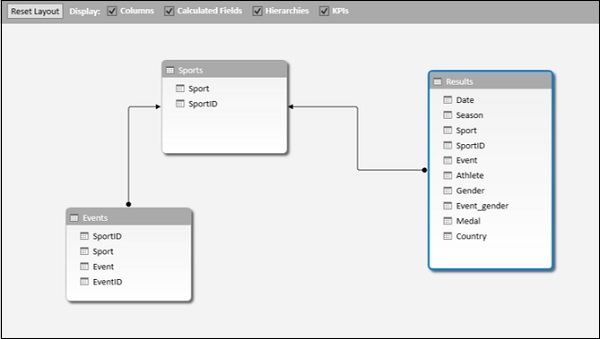
在本章中,您将了解可以合并到仪表板中的 Power View 报表的主要功能。
Power View 可视化
Power View 提供各种类型的数据可视化 −
表格
表格可视化是最简单的默认可视化。 如果您想创建任何其他可视化,将创建第一个表,您需要通过切换可视化选项将其转换为所需的可视化。
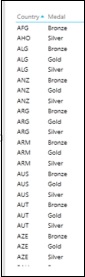
矩阵
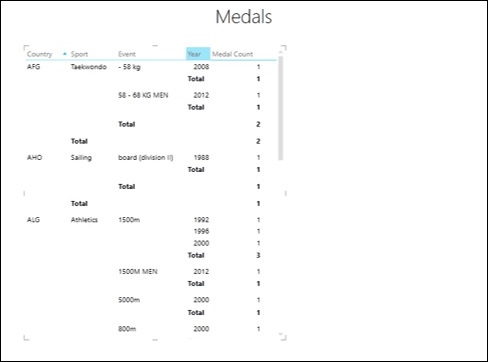
卡片
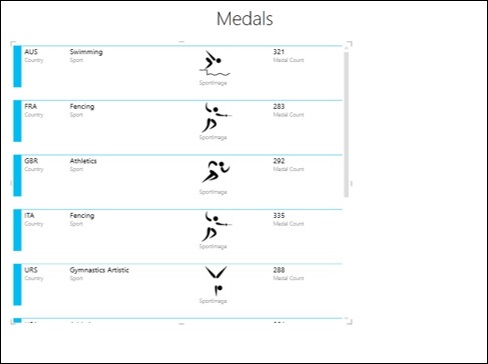
图表
Power View 在可视化中具有以下图表类型 −
- 折线图
- 条形图
- 柱形图
- 散点图
- 气泡图
- 饼图
折线图
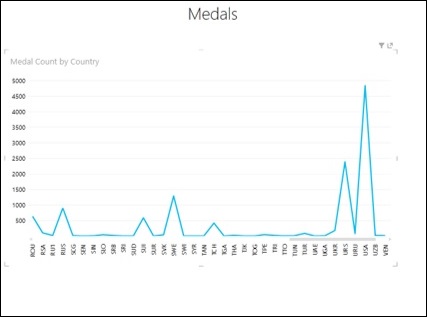
条形图
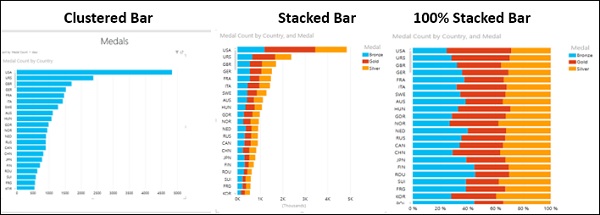
柱状图

散点图和气泡图
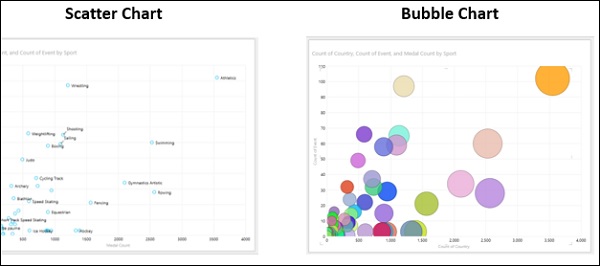
饼图
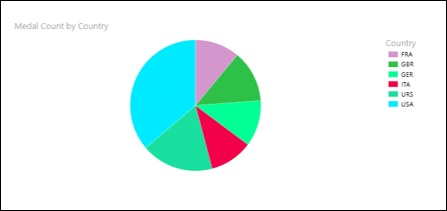
地图
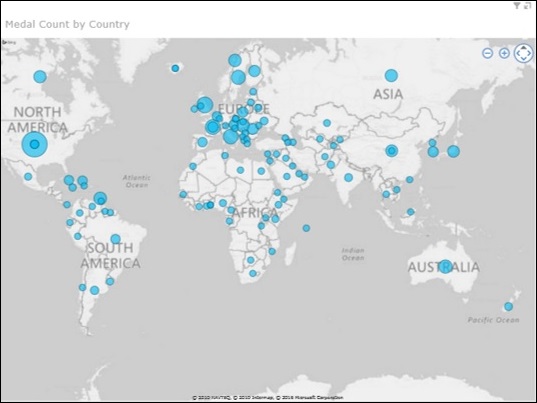
使用饼图绘制地图
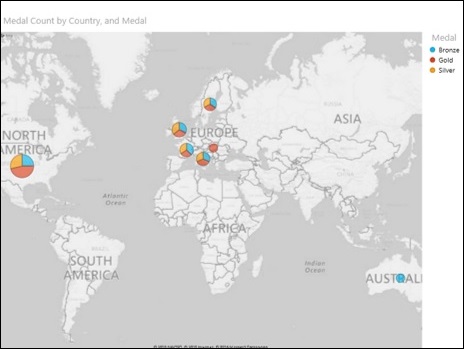
Power View 可视化组合
与 Excel 图表不同的是,Power View 可视化功能非常强大,因为它们可以与每个图表组合显示并/或突出显示重要结果。
例如,您可以在 Power View 中拥有三个可视化效果 −
表格可视化 − 显示国家、奖牌和奖牌数。
堆积柱形图可视化 − 显示国家、性别和奖牌数。
饼图可视化 − 显示奖牌、性别和奖牌数。
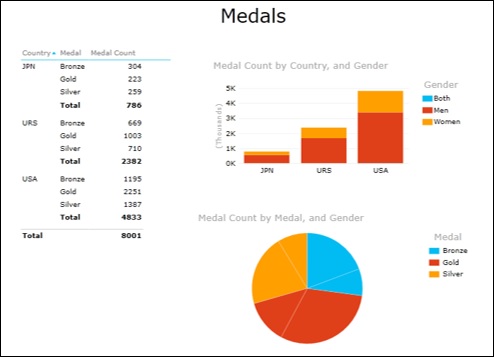
Power View 可视化中图表的交互特性
假设您在上面的 Power View 中单击一个饼图切片。 您将观察到以下情况 −
单击的饼图切片将突出显示,而其余饼图切片将变暗。
表格将仅显示与突出显示的切片对应的数据。
"簇状"列将突出显示与突出显示的切片对应的数据,而图表的其余部分将变暗。
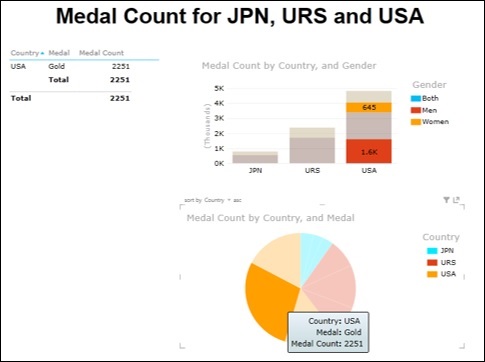
此功能可帮助您让观众查看大型数据集的结果,以分析重要的数据点。
Power View 中的切片器
您可以使用 Power View 中的常用切片器来筛选 Power View 中所有可视化显示的数据。
例如,在下面的 Power View 中,您有 2 个可视化 −
堆积条形图,按国家和奖牌显示奖牌数。
堆积柱形图显示按运动和奖牌分类的奖牌数。
假设您有两个切片器 - 一个用于性别,一个用于季节,两个图表中的数据将被过滤到切片器中的选定字段。
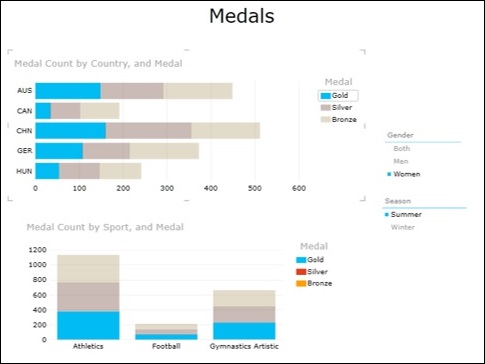
Power View 中的图块
在 Power View 中,图块可帮助您选择字段的一个数据点并查看相应的值。 图块可用于表格、矩阵、卡片、堆叠条形图和地图可视化。
表格可视化中的图块
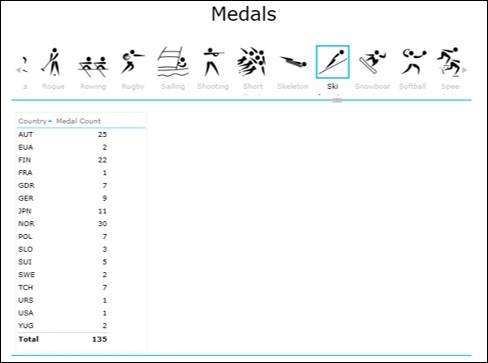
矩阵可视化中的图块
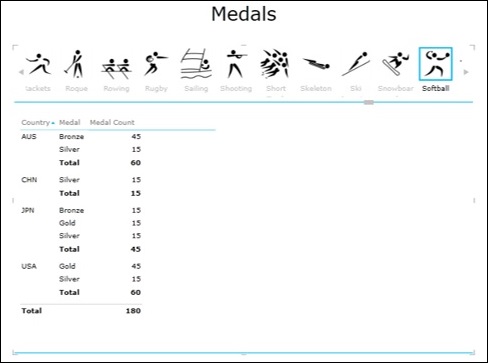
卡片可视化中的图块
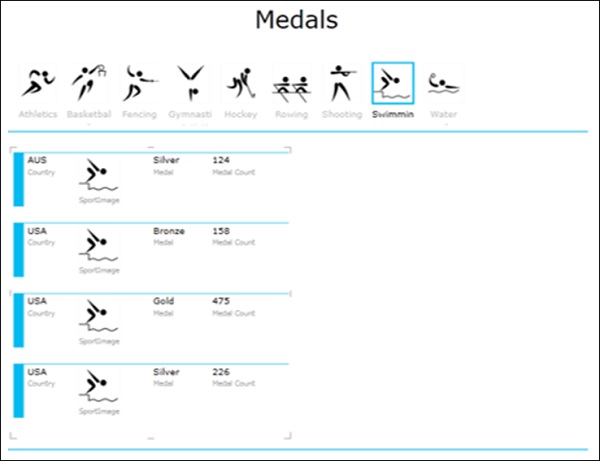
堆积条形图可视化中的磁贴
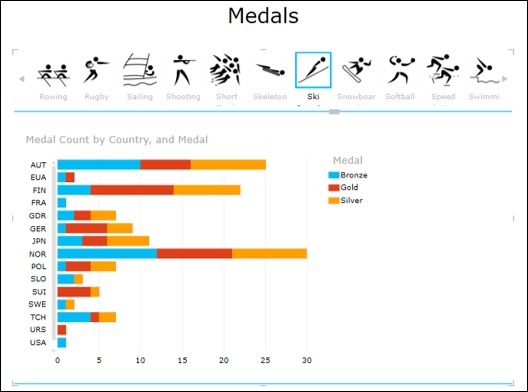
地图可视化中的图块
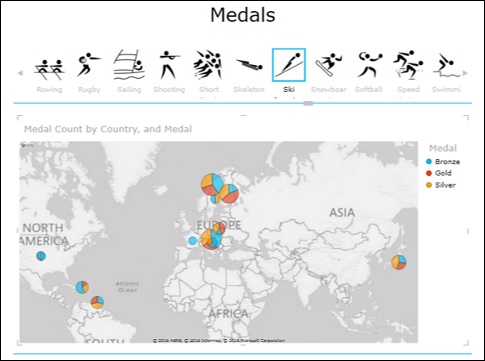
图块也可以与可视化组合一起使用。
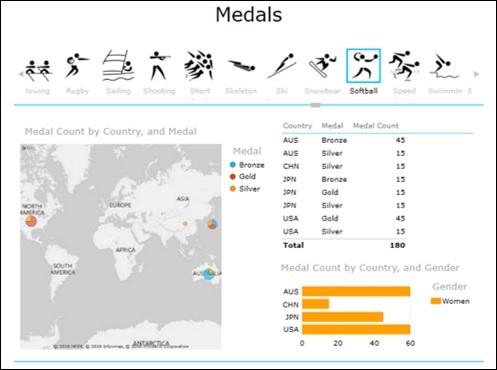
您也可以在此类可视化中使用图表的交互特性。
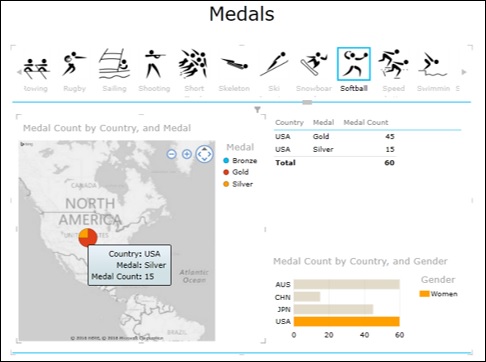
Power View 报告
您可以生成美观的 Power View 报告,并将其包含在仪表板中。
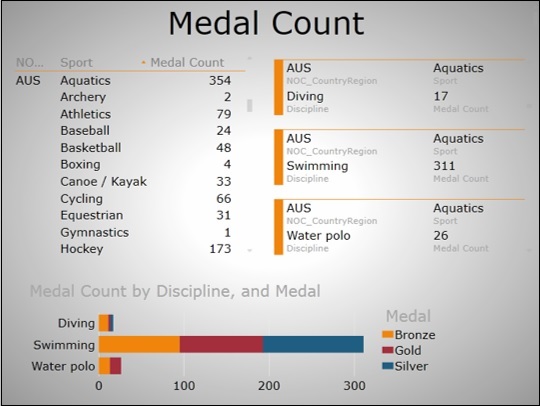
这可以通过选择合适的背景、选择字体、字体大小、色阶等来完成。

